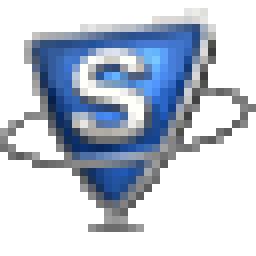
软件介绍
SysToolsVMwareRecovery是一款操作简单、强大专业的虚拟机数据文件恢复软件,该软件可以帮助用户恢复由VMware应用程序创建的虚拟机文件数据,可以将已删除、已格式化和损坏的虚拟机文件数据进行恢复,让用户可以更简单方便的使用虚拟机;SysToolsVMwareRecoverySoftware支持修复损坏的VMDK文件数据和VMware虚拟机数据,通过该软件用户可以快速高效的进行虚拟机数据修复和恢复,对于需要修复或者恢复的虚拟机数据的用户,可以下载这款软件进行使用;该软件功能丰富且操作简单,具有极强兼容性,支持大部分的操作系统运行使用,可确保从损坏、删除和格式化的VMDK文件中进行完全恢复。
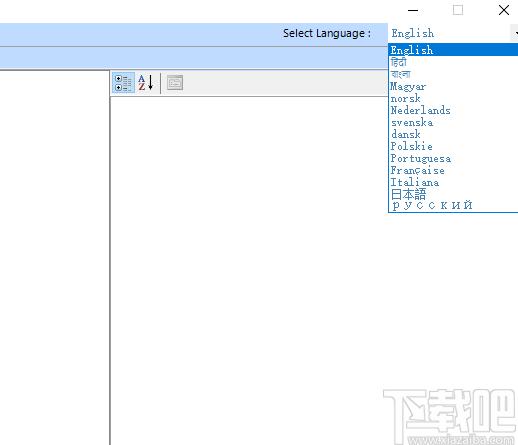
软件功能
批量恢复VMware文件
VMware数据恢复工具可帮助一次从多个VMDK文件中恢复记录。您可以直接浏览虚拟机文件夹路径。另外,如果需要,您可以在系统驱动器中搜索多个虚拟机,然后完全扫描它们。它恢复VMDK文件中存在的所有数据,文件或文件夹。
搜索文件的高级选项
VMwareRecovery软件允许您使用扩展名在VMDK文件中搜索任何特定文件。另外,您可以通过应用以下选项来过滤项目:文件创建日期,修改日期和最后访问日期。您可以设置一个日期范围,以过滤掉该特定日期范围内的所有项目。
搜索和扫描虚拟机
为了扫描和恢复虚拟机数据,您需要先加载它们。现在,如果无法找到虚拟机路径,请使用搜索选项。您可以通过两种方式找到虚拟机:
在所有驱动器中搜索:将搜索完整的系统驱动器。
在特定驱动器中搜索:在机器的选择性驱动器中搜索。
提取并保存恢复的数据
执行VMware数据恢复后,该工具允许您提取并保存其文件。您可以将文件提取并保存为两种不同的方式,即:
提取数据:使用此选项,您可以提取文件并将其保存在计算机上的任何所需位置。
提取为原始文件:此选项可让您还原所选分区中恢复的虚拟机数据。
预览具有属性的数据扫描并加载了完整的VMDK文件后,软件将列出其所有项目。可以预览每个文件及其属性,例如:名称,创建日期,修改日期和大小(以字节为单位)。该软件仅允许您预览文本文件,例如:.xml,.log,.dir等,以及格式为的图像。.jpg"/>,.png,.gif等。
生成并保存报告
恢复数据并提取VMDK文件后,软件会立即生成该报告。该报告由虚拟机编号,源文件夹和目标文件夹组成。另外,如果需要,您可以将提取报告保存为CSV格式的文件。可供将来参考。
维护文件夹层次结构
在VMDK文件和文件夹中,数据保持正确的结构排列。即使在提取后,该软件也可以确保保持其文件夹结构。现有文件夹层次结构将不会进行任何更改,并且软件还将帮助您保留data属性。
导出并保存选择文件
VMware文件的提取和保存可以有选择地进行。如果要保存所选文件,则可以使用VMDKRecoveryTool保存恢复的VMDK文件中的选择性文件夹和数据。“检查/取消检查”选项仅允许提取所需的数据。
软件特色
恢复VMwareApplication创建的虚拟机文件数据(.vmdk)
扫描和预览来自虚拟机的多个VMDK文件中的数据
支持从VMDK文件中恢复已删除,格式化和损坏的数据
如果OSBootSector在MonolithicFlat和Vmfs中损坏,该工具允许恢复分区
该实用程序允许检测分区启动扇区是否损坏的整体式分区
软件支持多语言的设置和应用
能够从FAT和NTFS分区执行VMDKRAW恢复
支持从文件系统和分区类型恢复VMDK数据
没有文件大小限制来执行VMDK虚拟机文件恢复
实用程序支持将磁盘创建类型为Vmfs的.vmdk文件
该工具支持RAWReader来处理具有标头损坏的任何vmdk文件类型
用于在VMDK文件扩展名内进行过滤和搜索的高级选项
如果分区引导扇区损坏,则支持单片平面和Vmfs中的RAW分区以恢复分区
在原始位置提取并还原恢复的虚拟机数据
如果OS引导扇区因单片式损坏而损坏,该软件可以检测分区
在所有版本的Windows操作系统上安装VMware恢复工具
使用方法
1、点击下载管理找到软件安装压缩包点击进行解压,找到.exe文件双击直接进入软件,点击右键创建桌面快捷键
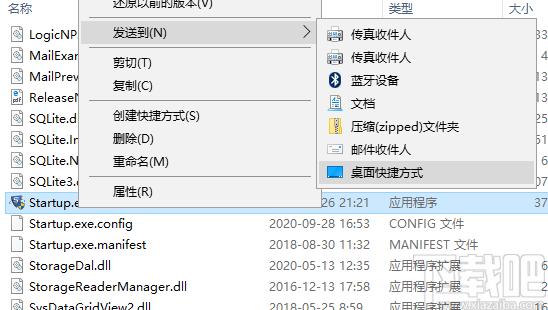
2、双击软件进入软件数据恢复操作界面,首次进入软件弹出软件提示弹框,点击OK按钮即可关闭该弹框
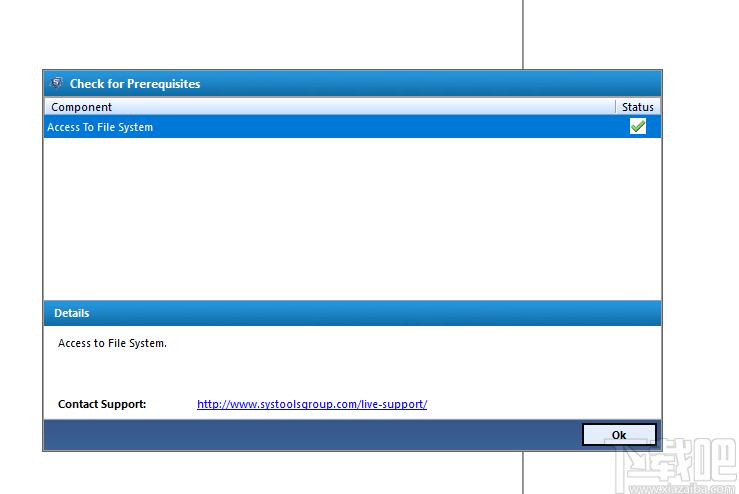
3、点击选择软件右上角的selectlanguage按钮弹出软件语言显示设置列表,点击选择软件即可完成软件语言显示设置
4、点击软件左上角的file文件按钮弹出添加文件弹框,该弹框可以添加文件进行文件数据恢复
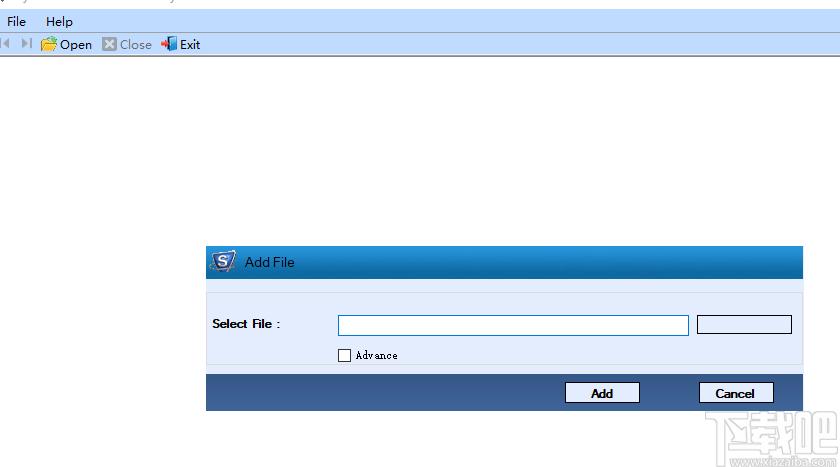
5、点击如图所示的文件添加按钮弹出浏览文件夹弹框,该弹框可以进行浏览文件夹设置
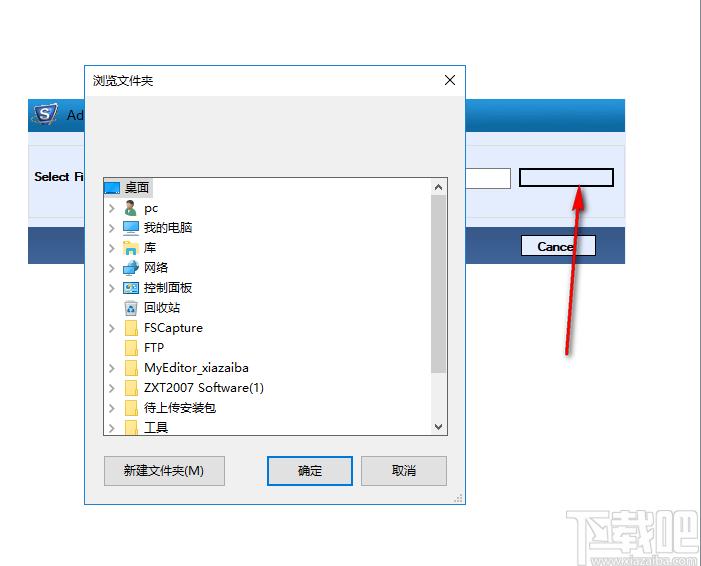
6、点击help帮助按钮并点击aboutus关于我们弹出软件相关信息弹框,该弹框可以进入软件官网
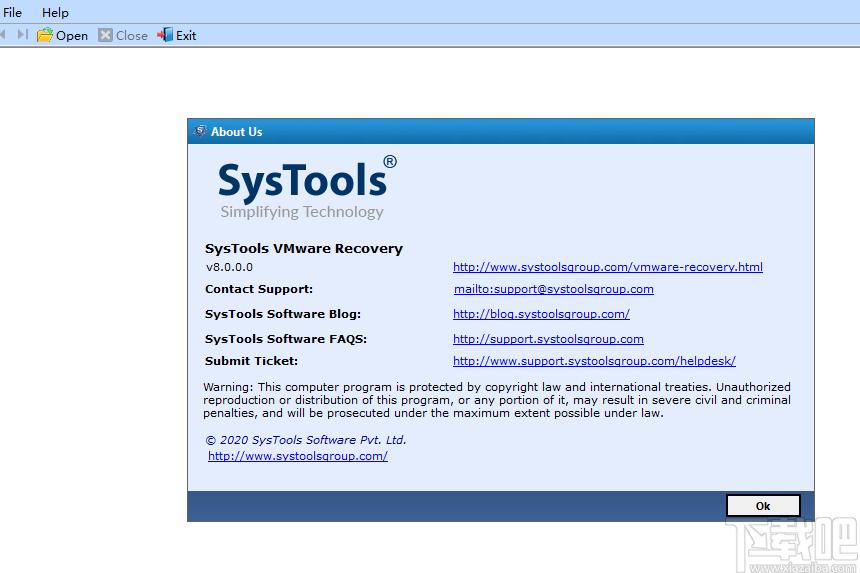
7、点击软件右上角的安飞龙顺序按钮可以调节排序文件管理顺序
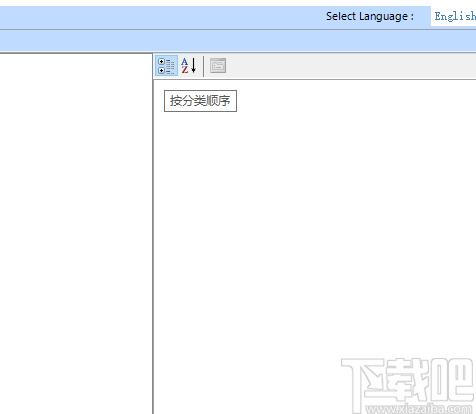
8、点击选择文件然后点击属性页可以查看文件属性,可以了解文件详情信息
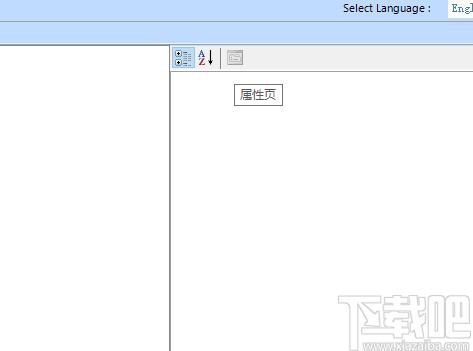
9、点击file文件按钮并点击exit按钮弹出软件退出提示弹框,点击选择yes按钮即可退出软件并关闭程序
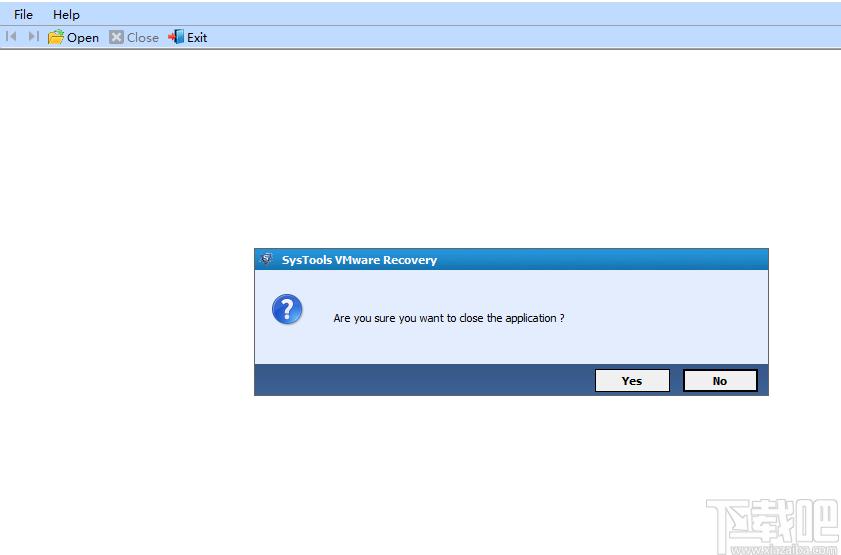
更新日志
1.优化了用户使用界面
2.修复了某些已知bug
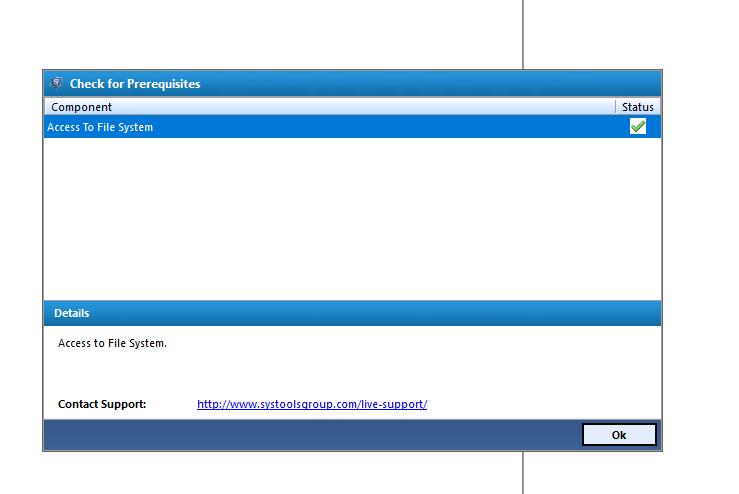
Tags:SysTools VMware Recovery下载,VM虚拟机数据恢复
 朋友圈豌豆射手喷网球图片图片素材 / 66.70MB / 2017-1-23 / WinAll, 苹果iOS, Android / /
朋友圈豌豆射手喷网球图片图片素材 / 66.70MB / 2017-1-23 / WinAll, 苹果iOS, Android / / 小编点评:朋友圈豌豆射手喷网球图片是一份最近火爆于朋.
下载 暗之领主纪元第一章:命运沉浮免费版(暂未上线) 角色扮演 / 633.58MB / 2015-2-12 / Win8,Win7,Vista,WinXP / 英文 / 免费软件
暗之领主纪元第一章:命运沉浮免费版(暂未上线) 角色扮演 / 633.58MB / 2015-2-12 / Win8,Win7,Vista,WinXP / 英文 / 免费软件 小编点评:软件介绍这款画风复古的游戏有一个并不循.
下载 逍遥修真游戏手机版下载-逍遥修真手游官方版下载v3.7.0 安卓版角色扮演 / 424.16MB / 2015-9-10 / Android / 中文 / 上海浪险劲网络科技有限公司 / v3.7.0 安卓版
逍遥修真游戏手机版下载-逍遥修真手游官方版下载v3.7.0 安卓版角色扮演 / 424.16MB / 2015-9-10 / Android / 中文 / 上海浪险劲网络科技有限公司 / v3.7.0 安卓版 小编点评:逍遥修真手游官方版是一款能够让玩家.
下载 怒剑传说果盘版下载-怒剑传说果盘手游下载v1.0.100.10 安卓版角色扮演 / 654.27MB / 2022-5-3 / Android / 中文 / v1.0.100.10 安卓版
怒剑传说果盘版下载-怒剑传说果盘手游下载v1.0.100.10 安卓版角色扮演 / 654.27MB / 2022-5-3 / Android / 中文 / v1.0.100.10 安卓版 小编点评:怒剑传说果盘手游是一款国风玄幻题材.
下载 鲲神世界红包版下载-鲲神世界游戏红包版下载v1.0.1 安卓版益智休闲 / 123.36MB / 2010-9-27 / Android / 中文 / v1.0.1 安卓版
鲲神世界红包版下载-鲲神世界游戏红包版下载v1.0.1 安卓版益智休闲 / 123.36MB / 2010-9-27 / Android / 中文 / v1.0.1 安卓版 小编点评:鲲神世界红包版一款合成鲲的手机游戏.
下载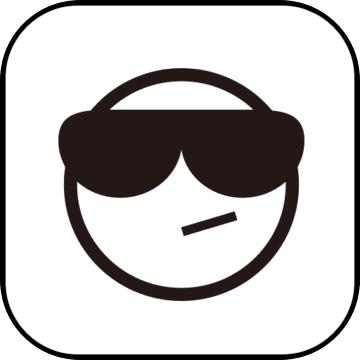 神曲天空之城官方版下载-神曲天空之城手游下载v1.0.1 安卓正式版角色扮演 / 379.85MB / 2023-10-11 / Android / 中文 / v1.0.1 安卓正式版
神曲天空之城官方版下载-神曲天空之城手游下载v1.0.1 安卓正式版角色扮演 / 379.85MB / 2023-10-11 / Android / 中文 / v1.0.1 安卓正式版 小编点评:神曲天空之城手游是一款极具特色的挂.
下载 轩辕仙侠录手游下载-轩辕仙侠录最新版下载v10.9.0 安卓版角色扮演 / 674.47MB / 2013-5-29 / Android / 中文 / v10.9.0 安卓版
轩辕仙侠录手游下载-轩辕仙侠录最新版下载v10.9.0 安卓版角色扮演 / 674.47MB / 2013-5-29 / Android / 中文 / v10.9.0 安卓版 小编点评:轩辕仙侠录安卓版是一款超级唯美的大型仙.
下载 智汇律政app下载-智汇律政最新版下载v2.1.0 安卓版生活实用 / 440.24MB / 2020-3-12 / Android / 中文 / 四川苍狼白鹿科技有限公司 / v2.1.0 安卓版
智汇律政app下载-智汇律政最新版下载v2.1.0 安卓版生活实用 / 440.24MB / 2020-3-12 / Android / 中文 / 四川苍狼白鹿科技有限公司 / v2.1.0 安卓版 小编点评:智汇律政app一款公证软件,权威的.
下载 救援达人游戏下载-救援达人手机版下载v1.0.1 安卓版益智休闲 / 434.65MB / 2018-8-8 / Android / 中文 / v1.0.1 安卓版
救援达人游戏下载-救援达人手机版下载v1.0.1 安卓版益智休闲 / 434.65MB / 2018-8-8 / Android / 中文 / v1.0.1 安卓版 小编点评:救援达人手机版是一款超级好玩的闯关趣.
下载 鸟屎官方版下载-鸟屎游戏(bird poo)下载v3.0 安卓版益智休闲 / 217.39MB / 2015-6-13 / Android / 英文 / v3.0 安卓版
鸟屎官方版下载-鸟屎游戏(bird poo)下载v3.0 安卓版益智休闲 / 217.39MB / 2015-6-13 / Android / 英文 / v3.0 安卓版 小编点评:鸟屎游戏是一款超级好玩的飞行跑酷游戏,
下载 隐秘校园2贝拉的爱情故事下载-隐秘校园2中文版下载v1.0 安卓版益智休闲 / 305.45MB / 2023-12-6 / Android / 中文 / v1.0 安卓版
隐秘校园2贝拉的爱情故事下载-隐秘校园2中文版下载v1.0 安卓版益智休闲 / 305.45MB / 2023-12-6 / Android / 中文 / v1.0 安卓版 小编点评:隐秘校园2中文版是一款主打换装装扮.
下载 没有出路游戏下载-没有出路最新版下载v1.2 安卓版动作游戏 / 801.63MB / 2010-2-11 / Android / 中文 / v1.2 安卓版
没有出路游戏下载-没有出路最新版下载v1.2 安卓版动作游戏 / 801.63MB / 2010-2-11 / Android / 中文 / v1.2 安卓版 小编点评:没有出路最新版是一款惊悚跑酷游戏,在里面.
下载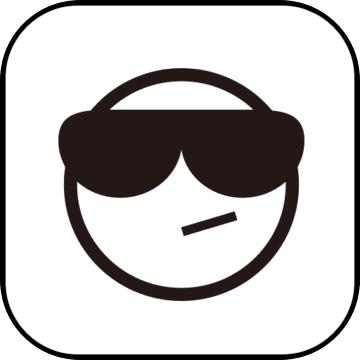 消灭恶魔星星游戏下载-消灭恶魔星星手游下载v1.0 安卓版益智休闲 / 131.29MB / 2016-7-11 / Android / 中文 / v1.0 安卓版
消灭恶魔星星游戏下载-消灭恶魔星星手游下载v1.0 安卓版益智休闲 / 131.29MB / 2016-7-11 / Android / 中文 / v1.0 安卓版 小编点评:消灭恶魔星星是款休闲有趣的益智小游.
下载 z字形移动手机版下载-z字形移动游戏下载v1.0.3 安卓版
z字形移动手机版下载-z字形移动游戏下载v1.0.3 安卓版 狂乱切水果破解版下载-狂乱切水果内购破解版下载v1.0.0.1 安卓无限金币版
狂乱切水果破解版下载-狂乱切水果内购破解版下载v1.0.0.1 安卓无限金币版 书呆子对对碰游戏下载-书呆子对对碰手机版下载v1.0 安卓版
书呆子对对碰游戏下载-书呆子对对碰手机版下载v1.0 安卓版 点击史密斯无限金币版下载-点击史密斯破解版下载v1.1.1 安卓最新版
点击史密斯无限金币版下载-点击史密斯破解版下载v1.1.1 安卓最新版 永不言弃无广告免费下载-永不言弃破解版无广告下载v4.2.1 安卓纯净版
永不言弃无广告免费下载-永不言弃破解版无广告下载v4.2.1 安卓纯净版 锦衣寒刀手游九游版下载-锦衣寒刀九游版下载v1.0.0.1489 安卓最新版
锦衣寒刀手游九游版下载-锦衣寒刀九游版下载v1.0.0.1489 安卓最新版 曹懆别跑ol无限金元宝版下载-曹操别跑ol内购破解版下载v2.1.0 安卓修改版
曹懆别跑ol无限金元宝版下载-曹操别跑ol内购破解版下载v2.1.0 安卓修改版 全民迷宫最新下载-全民迷宫小游戏下载v3.2.6 安卓版
全民迷宫最新下载-全民迷宫小游戏下载v3.2.6 安卓版 小马宝莉和谐任务游戏完整版下载-harmonyquest小马宝莉和谐任务游戏安装下载v2023.3.0 安卓免费版
小马宝莉和谐任务游戏完整版下载-harmonyquest小马宝莉和谐任务游戏安装下载v2023.3.0 安卓免费版 江湖侠奇梦最新版下载-江湖侠奇梦游戏下载v1.005 安卓版
江湖侠奇梦最新版下载-江湖侠奇梦游戏下载v1.005 安卓版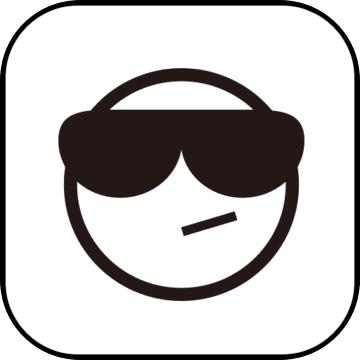 蜀客传官方版下载-蜀客传手游官方正版下载v1.1.2 安卓最新版
蜀客传官方版下载-蜀客传手游官方正版下载v1.1.2 安卓最新版 驾考模拟器免费版下载-驾考模拟器手机版下载v13.0 安卓版
驾考模拟器免费版下载-驾考模拟器手机版下载v13.0 安卓版
吃鸡特训营合成游戏下载-吃鸡特训营合成最新版下载v1.0.110 安卓版
 益智休闲 / 353.12MB / 2011-12-5 / Android / 中文 / v1.0.110 安卓版 下载
益智休闲 / 353.12MB / 2011-12-5 / Android / 中文 / v1.0.110 安卓版 下载
九星玲珑bt下载-九星玲珑变态版下载v1.4.9 安卓版
 角色扮演 / 867.55MB / 2014-1-5 / Android / 中文 / v1.4.9 安卓版 下载
角色扮演 / 867.55MB / 2014-1-5 / Android / 中文 / v1.4.9 安卓版 下载
凡人也修仙应用宝版下载-凡人也修仙腾讯版下载v6.4.1 安卓qq登录版
 角色扮演 / 195.93MB / 2016-8-1 / Android / 中文 / v6.4.1 安卓qq登录版 下载
角色扮演 / 195.93MB / 2016-8-1 / Android / 中文 / v6.4.1 安卓qq登录版 下载
寒冰皇冠下载-寒冰皇冠手游下载v1.0.0.0 安卓版
 卡牌游戏 / 359.83MB / 2011-2-29 / Android / 中文 / v1.0.0.0 安卓版 下载
卡牌游戏 / 359.83MB / 2011-2-29 / Android / 中文 / v1.0.0.0 安卓版 下载
战魔三国手游官网-战魔三国手机版(暂未上线)v1.0 安卓最新版
 角色扮演 / 100.12MB / 2011-10-26 / Android / 中文 / v1.0 安卓最新版 下载
角色扮演 / 100.12MB / 2011-10-26 / Android / 中文 / v1.0 安卓最新版 下载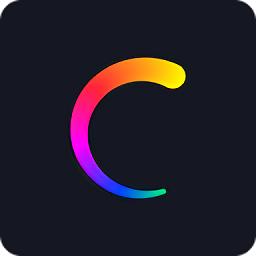
乐创驿站app下载安装最新版-乐创驿站官方版下载v15.0.00 安卓版
 生活实用 / 719.77MB / 2012-7-2 / Android / 中文 / 柳州帮福科技有限公司 / v15.0.00 安卓版 下载
生活实用 / 719.77MB / 2012-7-2 / Android / 中文 / 柳州帮福科技有限公司 / v15.0.00 安卓版 下载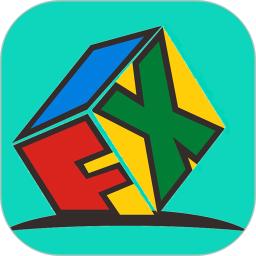
迅维网免费下载安装手机版-迅维网app下载v6.1.5 安卓官方版
 生活实用 / 501.23MB / 2014-5-7 / Android / 中文 / 深圳市鑫迅维科技有限公司 / v6.1.5 安卓官方版 下载
生活实用 / 501.23MB / 2014-5-7 / Android / 中文 / 深圳市鑫迅维科技有限公司 / v6.1.5 安卓官方版 下载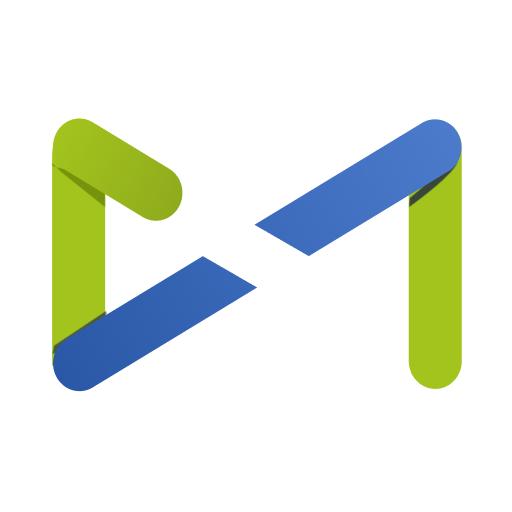
小安视频下载最新版-小安视频软件下载v1.0.12 官方安卓版
 生活实用 / 570.22MB / 2018-4-12 / Android / 中文 / 深圳民太安智能科技有限公司 / v1.0.12 官方安卓版 下载
生活实用 / 570.22MB / 2018-4-12 / Android / 中文 / 深圳民太安智能科技有限公司 / v1.0.12 官方安卓版 下载
羊队手游下载-羊队手机版游戏下载v31 安卓汉化版
 益智休闲 / 491.50MB / 2022-1-21 / Android / 中文 / v31 安卓汉化版 下载
益智休闲 / 491.50MB / 2022-1-21 / Android / 中文 / v31 安卓汉化版 下载
地藏降魔录ol手游下载-地藏降魔录ol官方版下载v5.2.0 安卓最新版
 角色扮演 / 613.90MB / 2022-3-13 / Android / 中文 / v5.2.0 安卓最新版 下载
角色扮演 / 613.90MB / 2022-3-13 / Android / 中文 / v5.2.0 安卓最新版 下载
公益传奇复古完整版-公益传奇复古手游(暂未上线)v2.1 安卓版
 动作游戏 / 282.73MB / 2018-9-20 / Android / 中文 / v2.1 安卓版 下载
动作游戏 / 282.73MB / 2018-9-20 / Android / 中文 / v2.1 安卓版 下载
一剑天下傲剑遮天官方版-一剑天下傲剑遮天手游(暂未上线)v2.20 安卓版
 动作游戏 / 939.34MB / 2013-8-20 / Android / 中文 / v2.20 安卓版 下载
动作游戏 / 939.34MB / 2013-8-20 / Android / 中文 / v2.20 安卓版 下载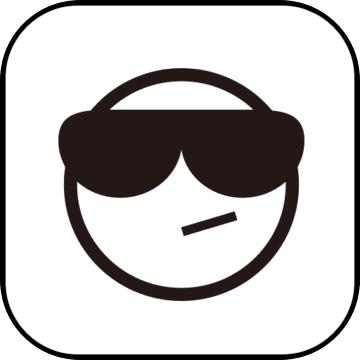
仙凡传微信版下载-仙凡传微信游戏下载v4.1.0 安卓最新版
 角色扮演 / 852.26MB / 2011-7-7 / Android / 中文 / v4.1.0 安卓最新版 下载
角色扮演 / 852.26MB / 2011-7-7 / Android / 中文 / v4.1.0 安卓最新版 下载